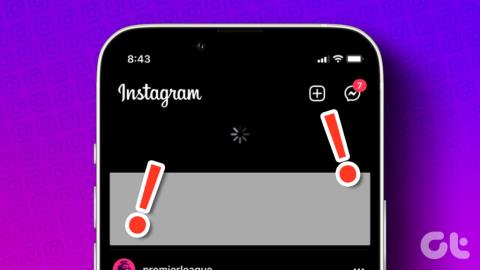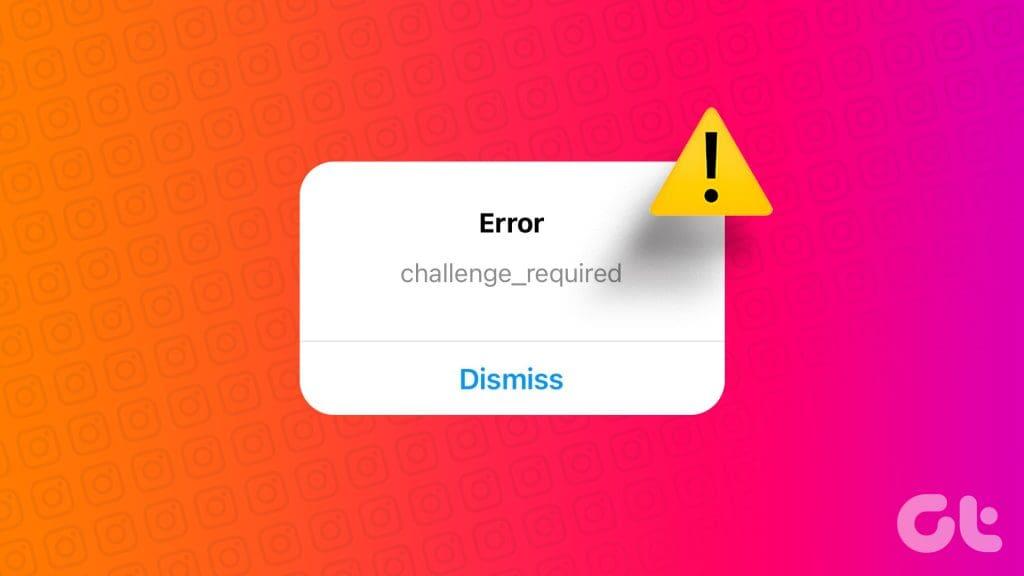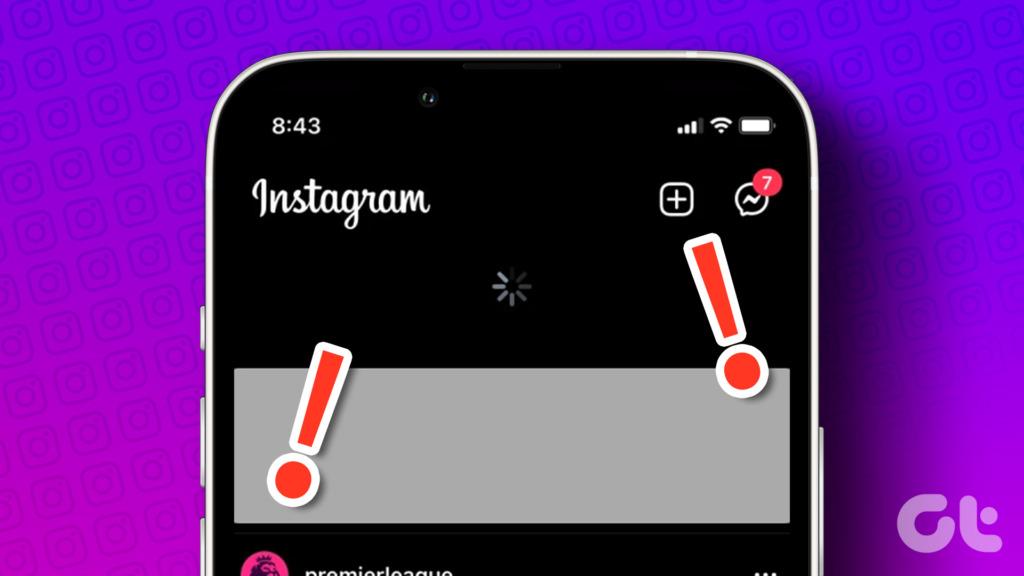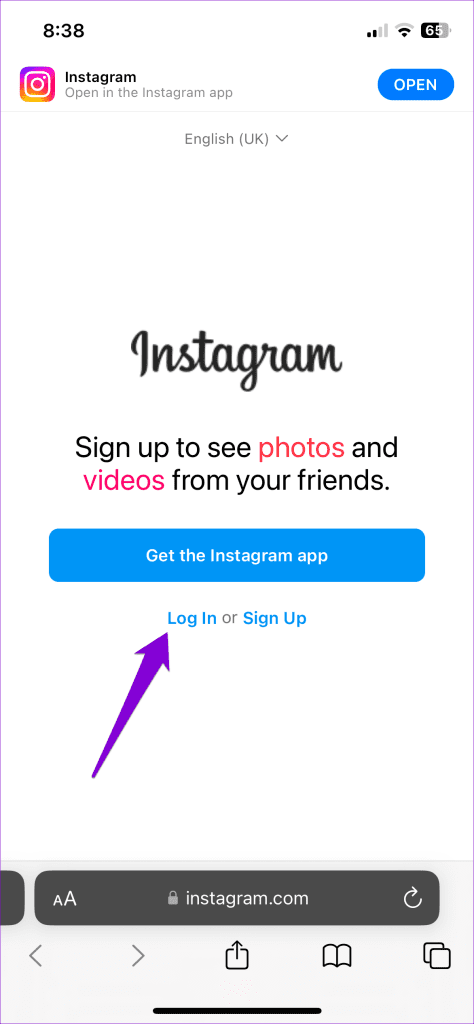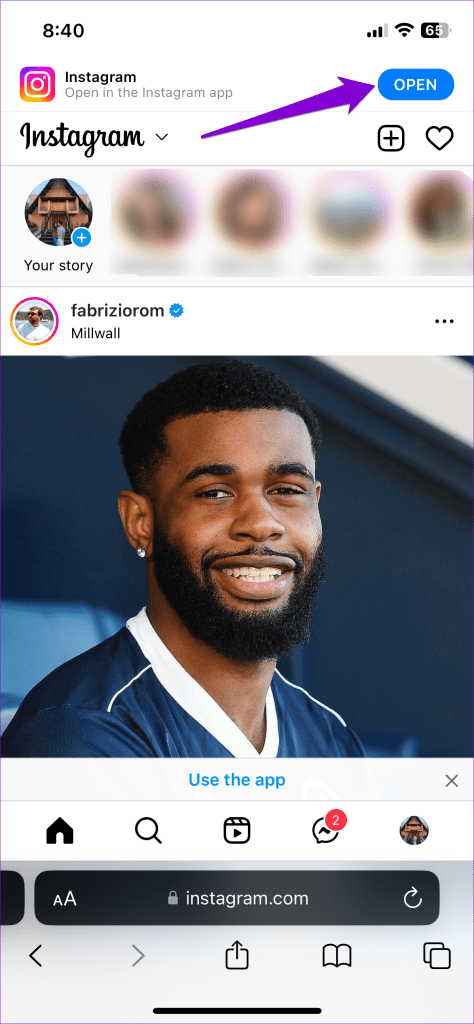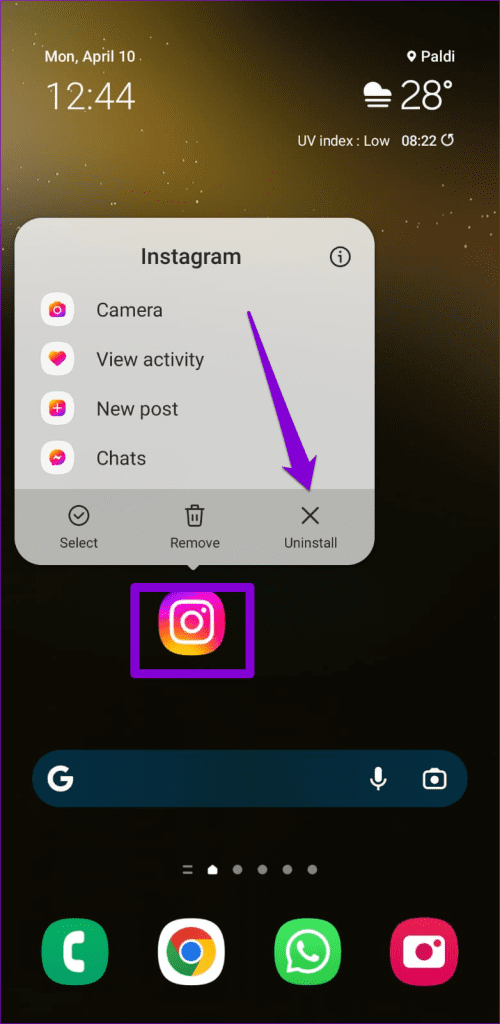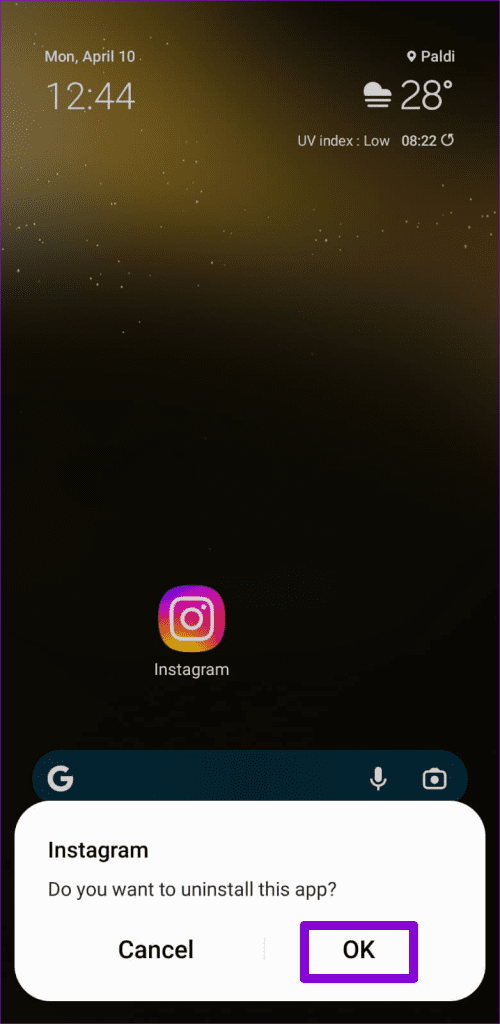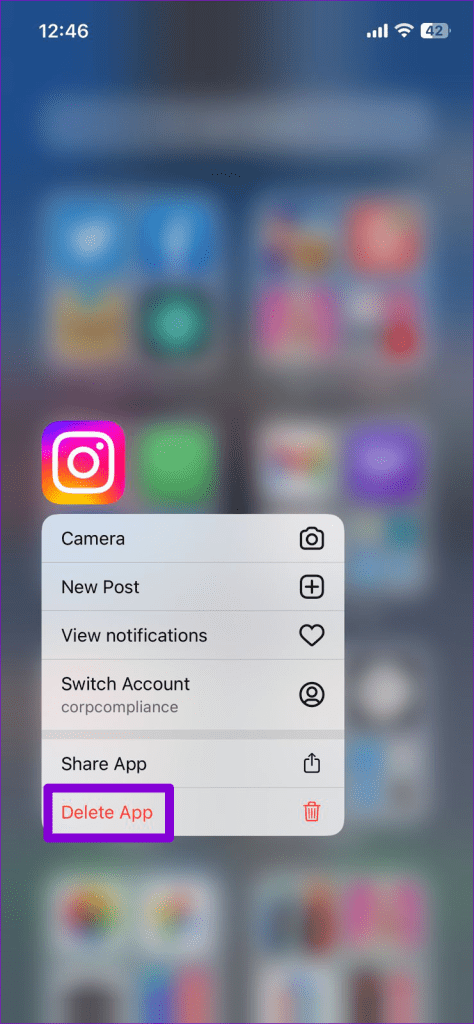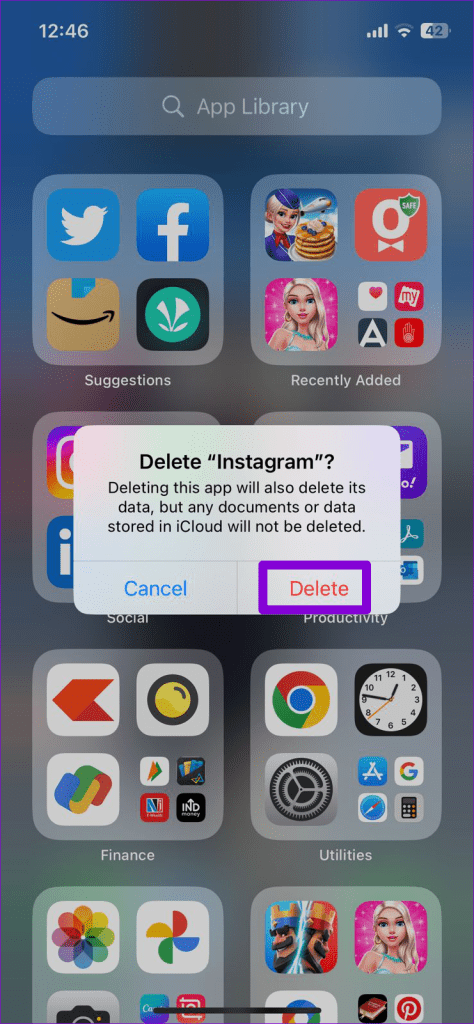Puede que Instagram sea popular, pero no es inmune a fallos ocasionales que pueden alterar tu experiencia en las redes sociales. Uno de estos obstáculos es el error "Se requiere desafío", que puede aparecer al cargar la aplicación , iniciar sesión o incluso al eliminar su cuenta.
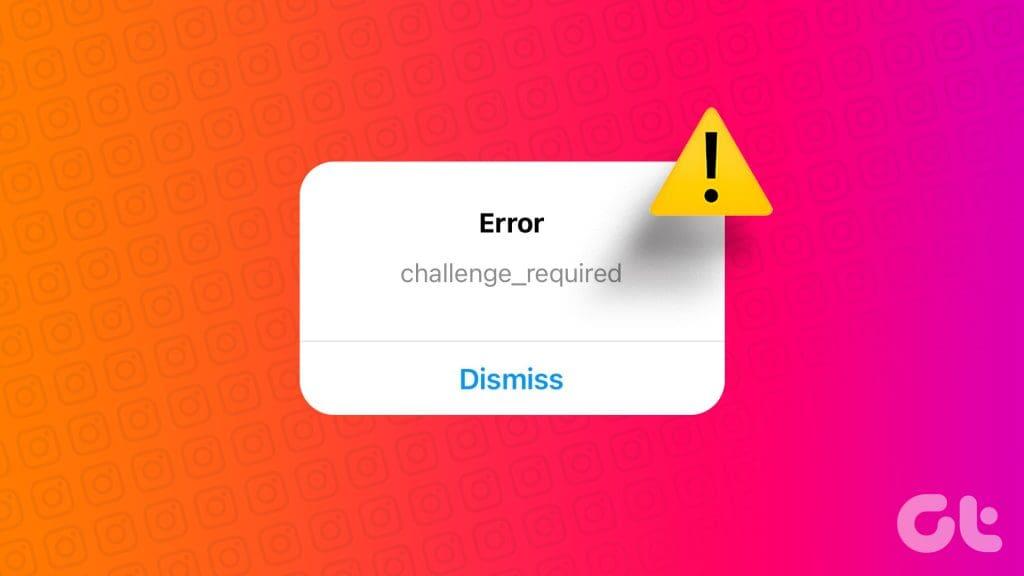
Tu aventura en Instagram puede detenerse repentinamente cuando te enfrentas al críptico error "Desafío requerido". Esta guía le ayudará a comprender qué significa este error, por qué ocurre y cómo solucionarlo.
¿Qué significa el error 'Reto requerido' en Instagram y por qué aparece?
Instagram, al igual que otras plataformas de redes sociales, ha implementado medidas para evitar que los bots accedan a la plataforma. Como resultado, si participa en actividades sospechosas, como usar una cantidad excesiva de hashtags, comentar varias publicaciones en un período corto o iniciar sesión desde un dispositivo desconocido, Instagram puede limitar la actividad de su cuenta . Esta restricción a menudo se indica con el error "Reto requerido", que requiere que verifiques que eres una persona real y no un robot que intenta acceder a la cuenta.
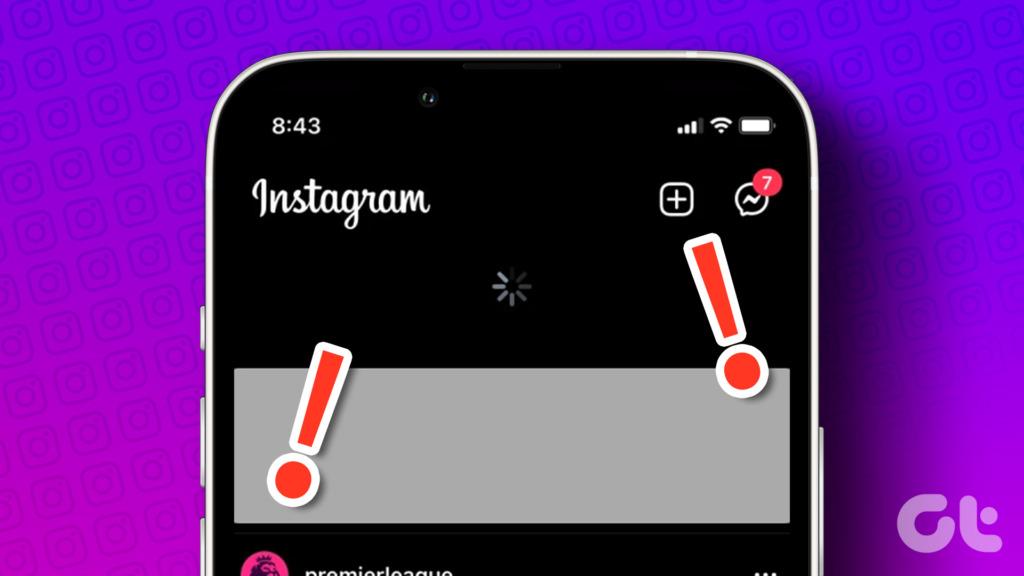
Aparte de lo anterior, el error "Se requiere desafío" también puede ocurrir debido a una mala conexión a Internet o fallas en el servidor. Afortunadamente, es posible corregir el error y hacer que tu Instagram vuelva a funcionar.
Cómo solucionar el error 'Se requiere desafío' en Instagram para Android y iPhone
Ahora que conoce las causas típicas del error "Se requiere desafío", exploremos algunas soluciones para solucionar el problema.
1. Cambie a una conexión a Internet diferente
Una conexión a Internet lenta o poco confiable puede provocar el error 'challenge_required' en Instagram. Además, Instagram podría bloquear su dirección IP si detecta actividad sospechosa en la cuenta. En tales casos, cambiar a una conexión de red diferente debería resolver el problema instantáneamente. Por lo tanto, es lo primero que debes probar.
2. Abra la aplicación Instagram desde el navegador de su teléfono
Varios usuarios en una publicación de Reddit informaron haber solucionado el error "Se requiere desafío" en su Android o iPhone al abrir la aplicación de Instagram desde un navegador. También puedes intentarlo. Así es cómo:
Paso 1: abre una ventana de incógnito en Chrome o Safari en tu teléfono y dirígete al sitio web de Instagram.
Visita Instagram
Paso 2: inicia sesión en tu cuenta de Instagram. Toque Abrir cuando vea el mensaje para cambiar a la aplicación de Instagram.
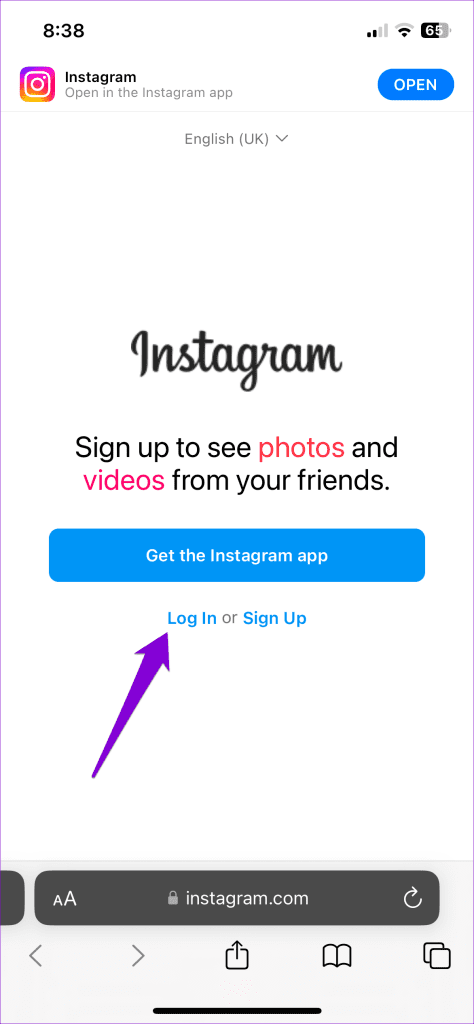
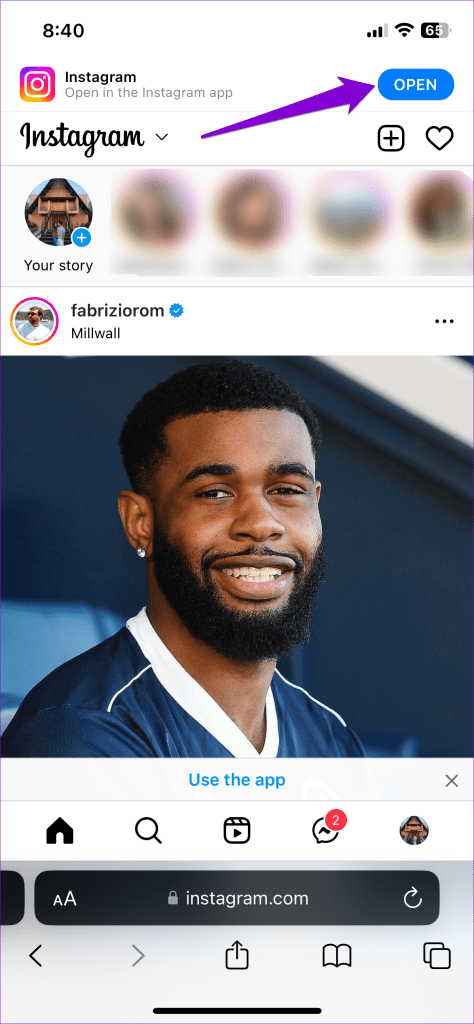
Después de eso, Instagram no debería mostrar el error 'challenge_required' y cargarse bien. De lo contrario, repita los pasos descritos anteriormente varias veces y vea si el error desaparece.
3. Reinstale la aplicación de Instagram
Instagram en tu Android o iPhone a veces puede quedarse atascado en el error "Reto requerido" debido a caché dañado, errores u otros problemas relacionados con la aplicación. Si ese es el caso, desinstalar y reinstalar la aplicación de Instagram en su teléfono debería ayudar a solucionar el problema.
Si tienes un Android, mantén presionado el ícono de la aplicación Instagram y selecciona Desinstalar. Seleccione Aceptar para confirmar.
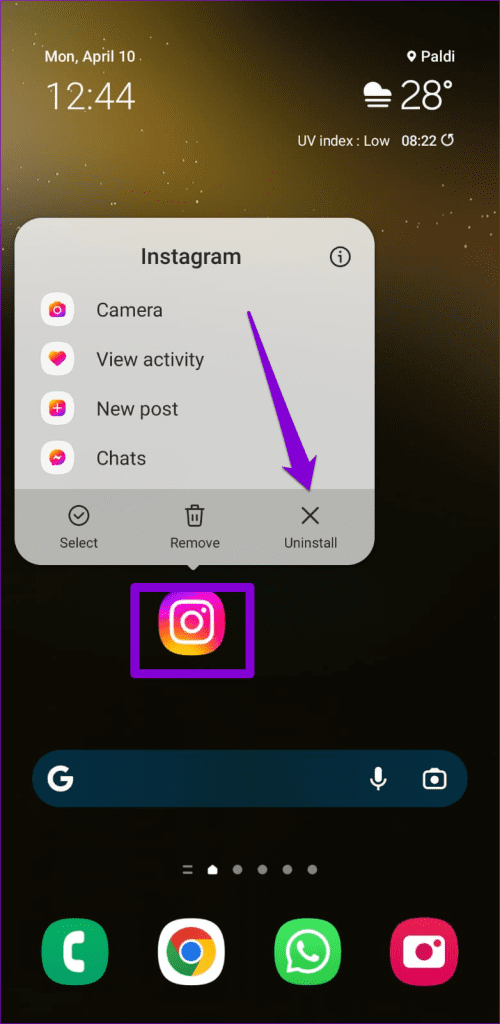
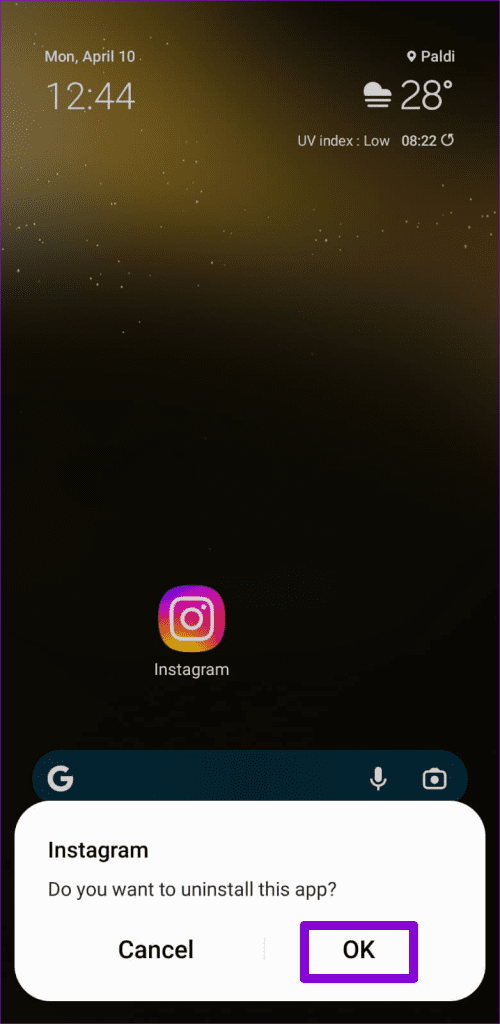
En iPhone, toque y mantenga presionado el ícono de la aplicación Instagram y seleccione Eliminar aplicación en el menú resultante. Luego, seleccione Eliminar para confirmar.
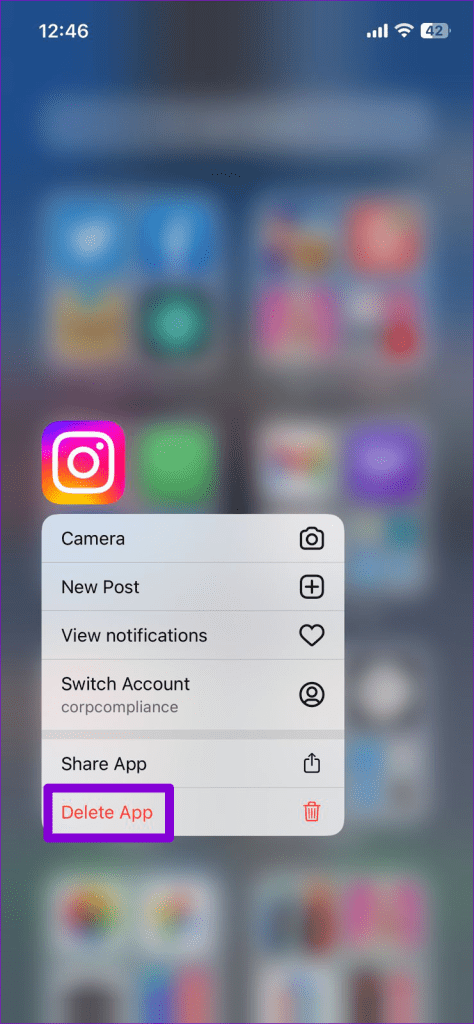
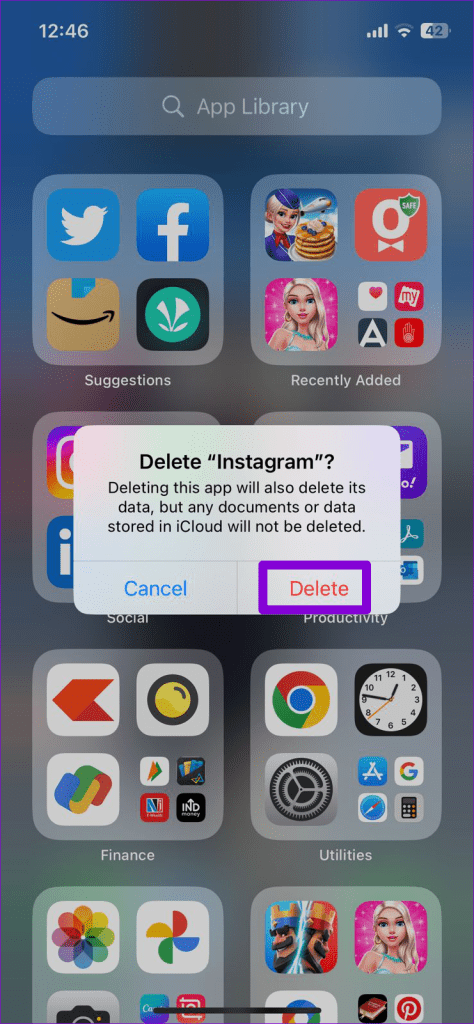
Una vez eliminada, utilice los siguientes enlaces para descargar e instalar la aplicación de Instagram en su teléfono y comprobar si el problema persiste.
Instagram para Android
Instagram para iPhone
4. Intente acceder a la cuenta de Instagram desde un dispositivo diferente
Otra razón por la que Instagram puede seguir mostrando el error "Se requiere desafío" es si inicias sesión desde un dispositivo que no has usado anteriormente. En tales casos, Instagram puede solicitarle que verifique su identidad.
Para solucionar este problema, intente iniciar sesión desde un dispositivo que haya utilizado anteriormente para evitar o completar el desafío. Una vez que haya verificado su identidad, debería poder acceder a su cuenta de Instagram desde otros dispositivos.
5. Comprueba si Instagram está caído
Puede que no seas el único que experimenta problemas con Instagram. Existe la posibilidad de que los servidores de Instagram se enfrenten a una interrupción, razón por la cual la aplicación no se carga en su teléfono. Puede comprobar el estado del servidor de Instagram visitando un sitio web como Downdetector.
Visita Downdetector

Si los servidores de Instagram no funcionan, espere a que vuelvan a funcionar. Después de eso, Instagram debería cargarse bien y no arrojar ningún error.
Fin de los desafíos
Encontrar errores al usar Instagram no es raro. El "Desafío requerido" es solo uno de los muchos mensajes de error que puede encontrar. Con suerte, uno de los consejos mencionados en el artículo ayudó a corregir el mensaje de error y ahora podrá continuar desplazándose por su feed de Instagram.